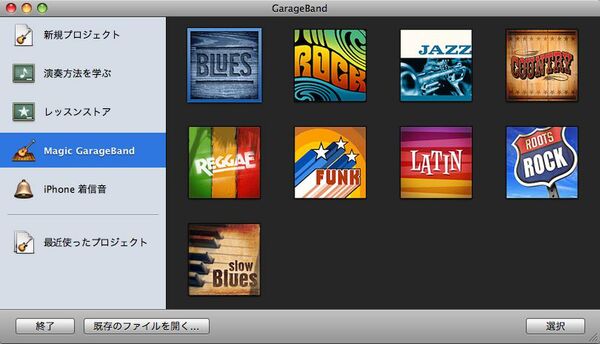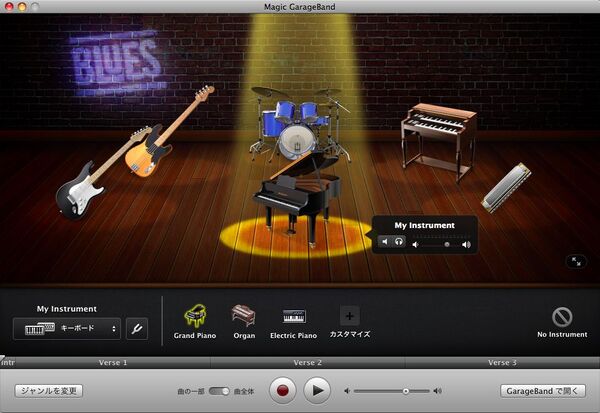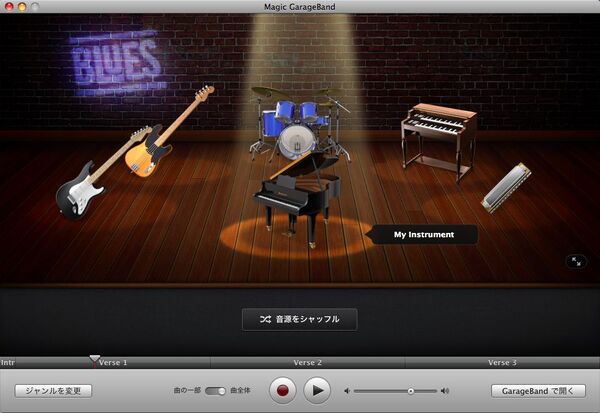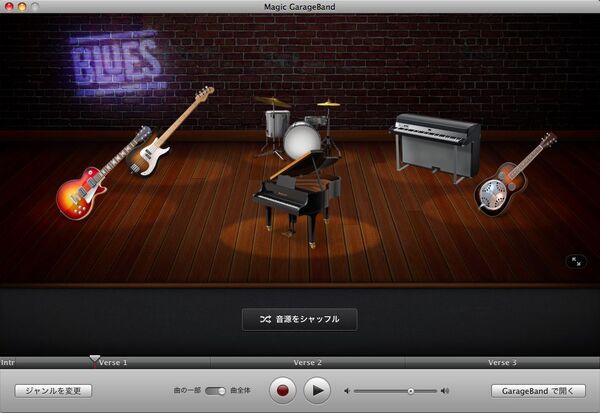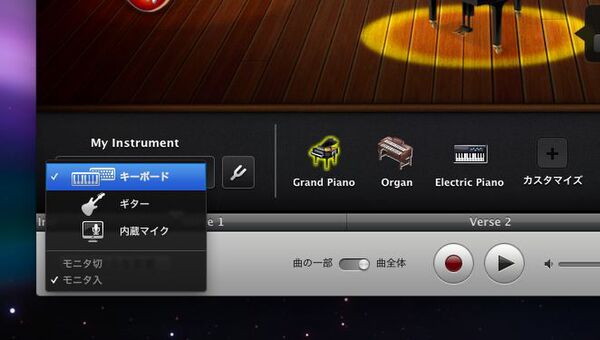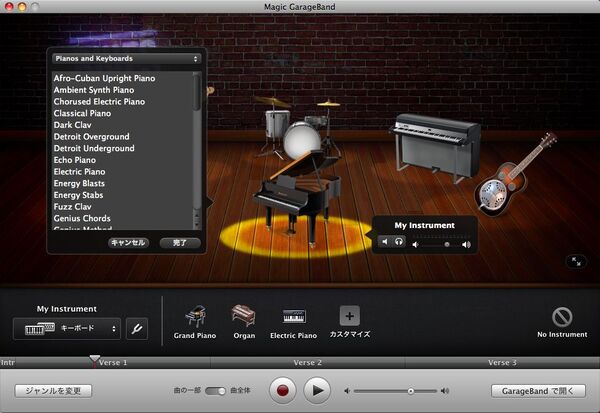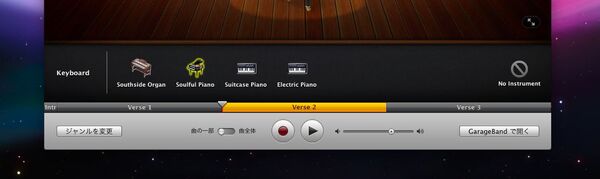アップルの統合マルチメディアスイート「iLife '09」に含まれる音楽制作ソフト「GarageBand '09」では、ピアノやギターの弾き方を学べるレッスン機能が加わった。
画面に合わせて楽器を弾いてトレーニングしていくことで、最終的に1曲を通して演奏できることを目指す。「ピアノやギターが習いたいけど、なかなか時間が取れない……」という人にとってはとてもうれしい機能だろう。
前回、前々回とそのレッスン機能について詳しく解説してきたが、今回はそこで身につけたテクニックを使って、「ジャムセッション」(バンド演奏)を楽しんだうえ、レコーディングにも挑戦してみる。
プロのバンドをバックに楽器を弾こう
バンドといっても、もちろんメンバー募集をかける手間は一切必要ない。鍵となるのは、GarageBandの「Magic GarageBand」という機能だ。
Magic GarageBandでは、各音楽ジャンルのプロ級ミュージシャンで構成されたバンドがあらかじめ用意されており、演奏したいジャンルを選ぶだけでバックバンドがずらりと現れる。
自分が弾く楽器は、キーボードのみならず、Macにオーディオインターフェースを経由して接続されている楽器なら、ギターでもベースでもOK。さらにはマイクなどを利用すればちょっとしたカラオケも楽しめるだろう。
ギターやピアノは初めてだという入門者でも、レッスン機能である程度弾くことに慣れたら、Magic GarageBandにぜひチャレンジしてほしい。どんなによくできたレッスンでも、やっぱり練習だけでは飽きて長続きしないもの。楽器演奏の真骨頂は、ほかの楽器と合わせるところにもある。上手く弾けなくたっていいんです。バックバンドと合わせているうちに、弾き方のコツも見えてくるかも!?
まずはGarageBandを起動して、「新規プロジェクト」のダイアログから「Magic GarageBand」を選ぼう。すると、アルバムジャケットのようなアイコンが複数並んで表示される。これらのアイコンは、それぞれ「ブルース」「ロック」「ジャズ」「カントリー」「レゲエ」「ファンク」「ラテン」「ルーツロック」「スローブルース」など、9種類の音楽ジャンルを示している。
ジャンルの名前では、ピンとこない場合はアイコンにカーソルを重ねると「プレビュー」ボタンが表示されるので、クリックして実際にどんなサウンドなのか聞いて確かめてみるといいだろう。
演奏したい音楽ジャンルが決まったら、該当のアイコンをダブルクリックしよう。すると、ライブステージ風の画面(フルスクリーンにも対応)に切り替わって、バンド演奏をするための楽器類が登場する。中央部でハイライトされた楽器がこれから自分が演奏するものだ。
楽器にカーソルを合わせるとスポットライトが当たるので、クリックするれば該当パートの音量や音色も変更することができる。また、楽器が何も選ばれていない状態で表示される「音源をシャッフル」ボタンをクリックすると、バンドメンバーが入れ替わって、いつでも新鮮なバックバンドサウンドを楽しめる。
「音源をシャッフル」を使えば、バンド演奏する楽器の種類だけでなく演奏フレーズも、クリックひとつで手軽に入れ替えることが可能だ。自分の好みの構成になるように、演奏を試聴しながら何度かクリックしてみると面白い
なお、Magic GarageBandで演奏したお気に入りのプレイは、そのまま録音することも可能だ。画面右下にある「GarageBandで開く」ボタンにより、演奏データの詳細を確認し、さらに楽曲として作り込むこともできる。バリエーションが豊富でハイクオリティーなバンドとのジャムセッションにあなたもハマること間違いなしだ。

この連載の記事
-
第17回
iPhone
思い出を地図にのせて! iMovieで旅行記を作ろう -
第16回
iPhone
結婚式のお祝いビデオ、真心を込めてMacで作ろう -
第15回
iPhone
Mac&iDVDで、遠くの家族にムービーを届けよう! -
第14回
iPhone
子どもの成長をiMovieで残そう!(後編) -
第13回
iPhone
子どもの成長をiMovieで残そう!(前編) -
第12回
iPhone
Macでビデオ編集 知っておきたい6つの疑問 -
第11回
iPhone
さらに上を目指せ ポッドキャスト収録のコツ6連発 -
第10回
iPhone
今日からDJ GarageBandでポッドキャスト作り! -
第9回
iPhone
俺の曲を聞け! GarageBandで作った音楽を共有 -
第7回
iPhone
楽器って楽しい!! GarageBandでレッスンしてみた - この連載の一覧へ